Naši su životi užurbaniji nego ikad, s više sastanaka i dogovora nego što znamo što učiniti. Lako se nešto izgubiti u nasumičnom rasporedu, ali tu dolazi aplikacija Kalendar. Naša omiljena aplikacija za kalendar treće strane je Fantastical jer postoji puno više opcija za odabir kada je u pitanju rukovanje različitim kalendarima. Međutim, standardna aplikacija Kalendar koju Apple unaprijed instalira na svaki uređaj i dalje će raditi sasvim dobro.
Sadržaj
- Povezano čitanje
-
Nedostaju praznici na iPhone kalendaru? Kako popraviti
- Kalendari se još uvijek ne pojavljuju?
- Povezane objave:
Povezano čitanje
- Aplikacija Kalendar sporo nakon nadogradnje na macOS Monterey
- Kako koristiti Google kalendar na Apple Watchu
- Vrste tijeka rada Automator: razumijevanje razlika
- Potpuni vodič za korištenje teksta uživo na iOS-u 15
- Nedostaju widgeti na vašem iPhoneu ili iPadu? Saznajte kako to popraviti!
Nedostaju praznici na iPhone kalendaru? Kako popraviti
Nažalost, kako je kalendar preokrenuo 2022., oni u Ujedinjenom Kraljevstvu shvatili su da se bankarski praznici ne pojavljuju u Appleovoj aplikaciji Kalendar. To je dovelo do male frustracije, jer se problem pojavio i u drugim regijama diljem svijeta. Apple nije eksplicitno naveo zašto se problem događa, ali je potvrdio da je popravak u tijeku i da je već počeo s uvođenjem. Dakle, ako vam slučajno nedostaju praznici na iPhone kalendaru, evo najlakšeg načina da to popravite:
- Otvori Kalendar aplikaciju na vašem iPhoneu ili iPadu.
- Dodirnite Kalendari gumb na donjoj alatnoj traci.
- Pomaknite se prema dolje i dodirnite Američki praznici ili Praznici u Velikoj Britaniji s popisa ispod Ostalo.
- U gornjem desnom kutu dodirnite Gotovo.
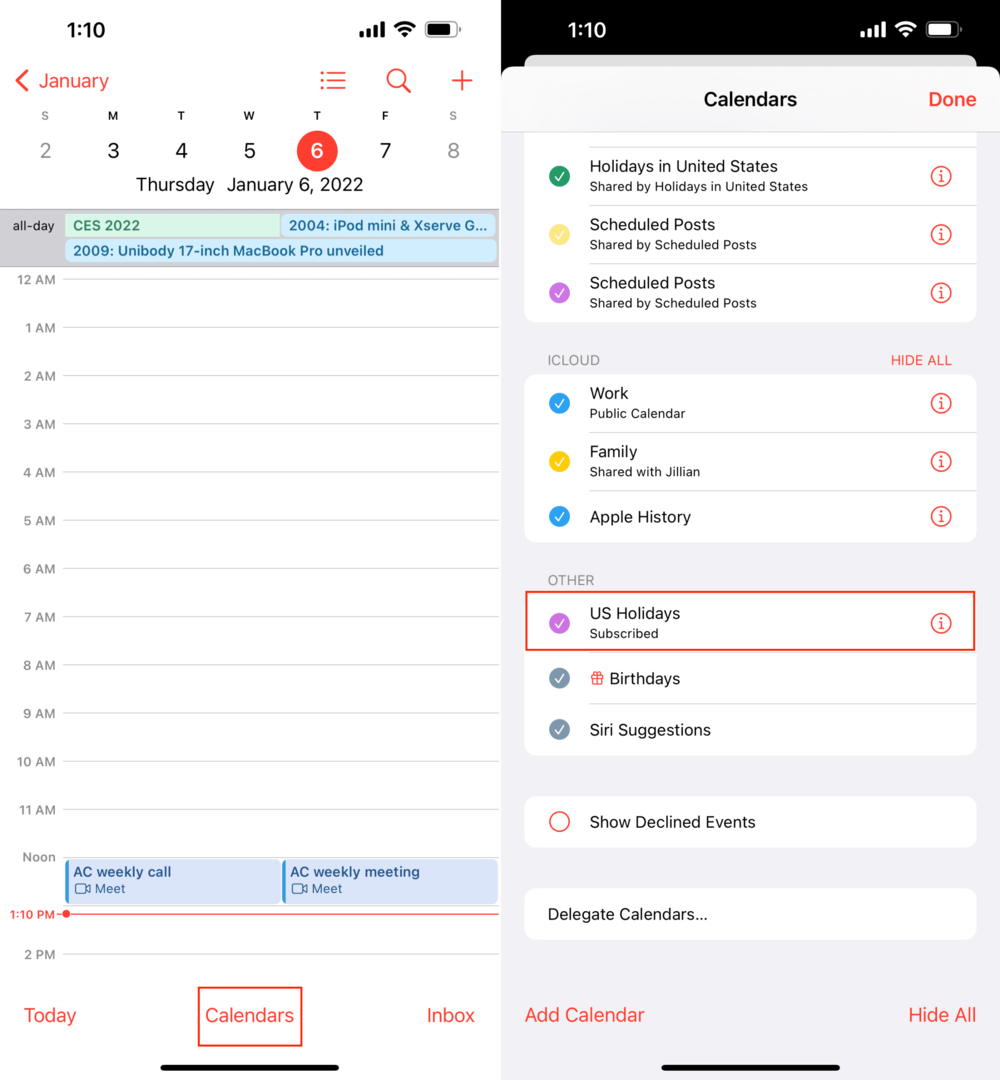
Nakon što dodirnete Gotovo gumb, bit ćete vraćeni na glavni zaslon aplikacije Kalendar na vašem iPhoneu. Odatle možete pregledati aplikaciju kako biste bili sigurni da su kalendari doista dodani vašoj aplikaciji.
Kalendari se još uvijek ne pojavljuju?
U slučaju da se popis blagdana 2022. još uvijek ne pojavljuje u vašem kalendaru, nije izgubljena svaka nada. Umjesto da se oslanjate i čekate da Apple riješi problem, možete ga riješiti sami. Trebat će vam samo mala pomoć s web-mjesta pod nazivom Office Holidays. Ako vam se praznični kalendari još uvijek ne pojavljuju, evo kako se sami možete pobrinuti za situaciju.
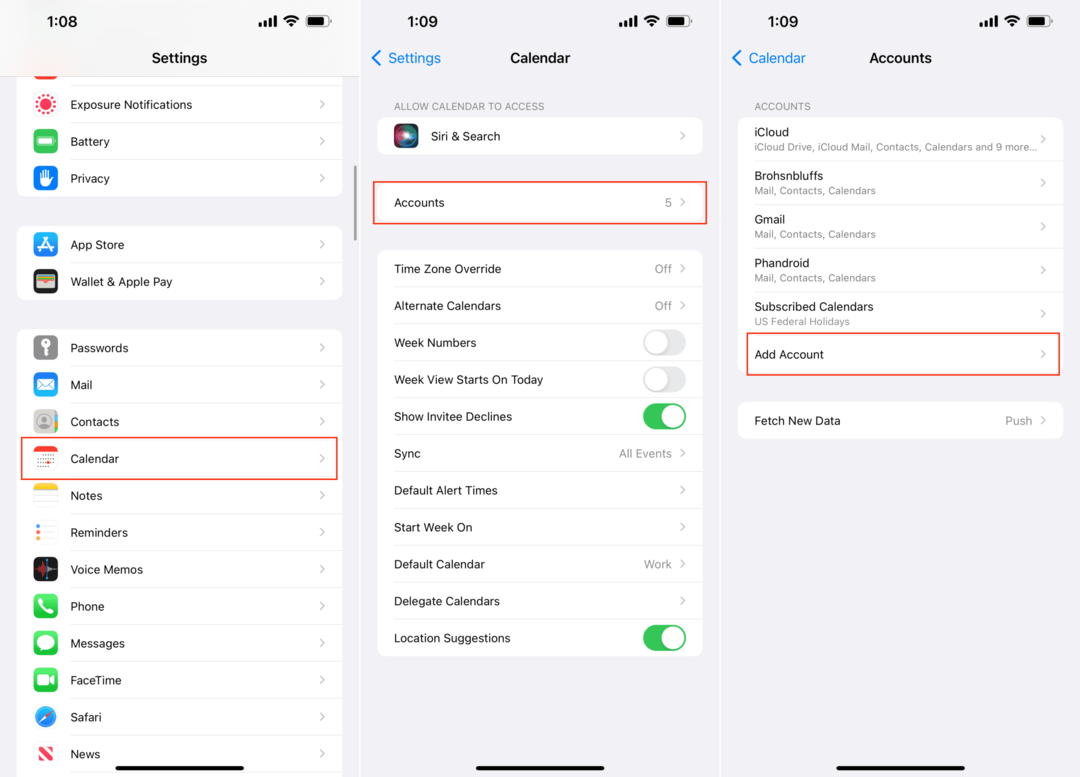
- Sa svog iPhonea idite na officeholidays.com.
- Odaberite državu u kojoj vam trebaju praznici s priloženog popisa.
- Za ovaj primjer koristit ćemo američke savezne praznike.
- Kopirajte tekst ispod Dodajte samo američke savezne praznike.
- Otvori Postavke aplikaciju na vašem iPhoneu.
- Pomaknite se prema dolje i dodirnite Kalendar.
- Dodirnite Računi.
- Izaberi Dodaj račun ispod naveden bilo koji od računa koji su već dostupni na vašem iPhoneu.
- Dodirnite Ostalo na dnu popisa.
- Pod, ispod Kalendari, dodirnite Dodajte pretplaćeni kalendar.
- Zalijepite tekst koji ste prethodno kopirali.
- Dodirnite Sljedeći.
- Dodirnite Uštedjeti.
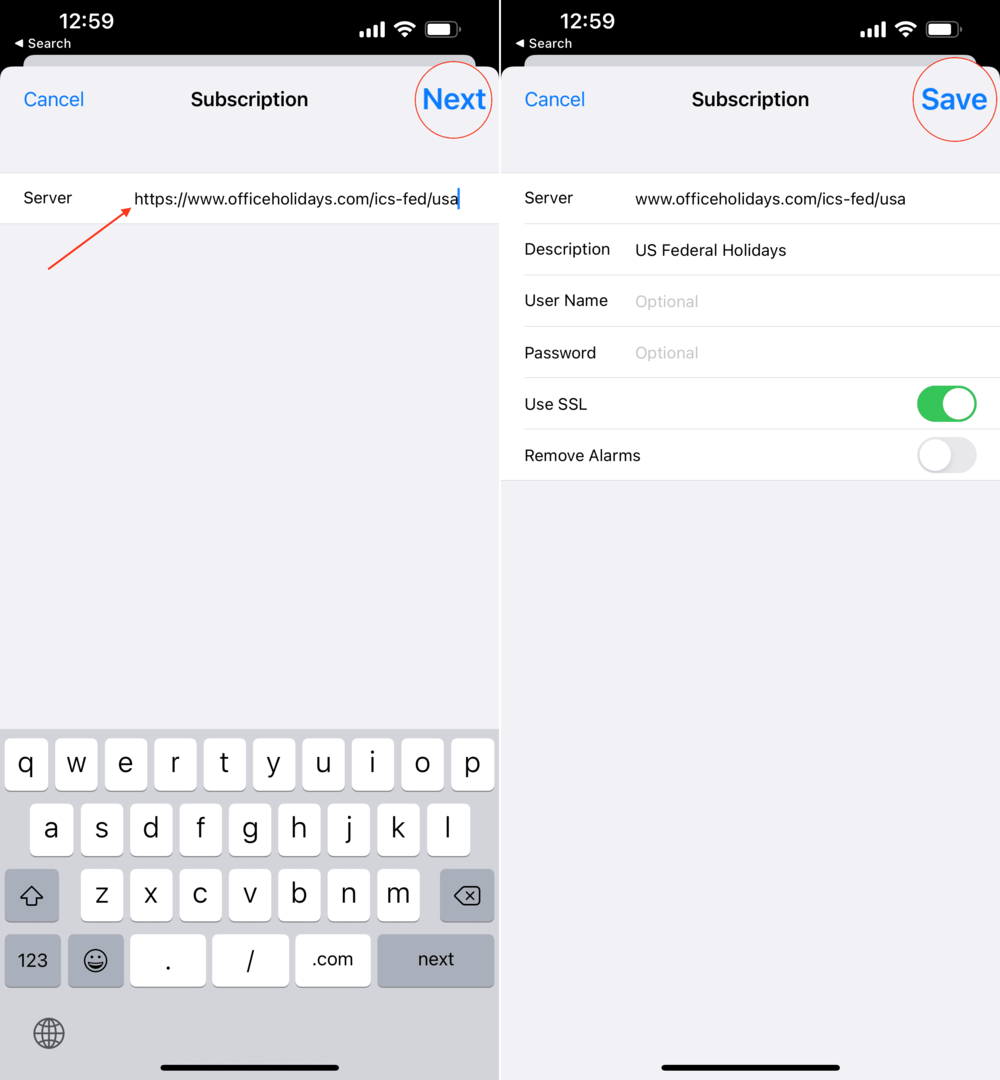
Sada kada je kalendar praznika dodan, morat ćete biti sigurni da je omogućen kako bi se pojavio u aplikaciji Kalendar.
- Otvori Kalendar aplikaciju na vašem iPhoneu ili iPadu.
- Dodirnite Kalendari gumb na donjoj alatnoj traci.
- Pomičite se prema dolje dok ne dođete do Pretplaćeni odjeljak.
- Dodirnite kalendar koji ste upravo dodali.
Baš kao i s gornjim koracima, bit ćete vraćeni na glavni zaslon u aplikaciji Kalendar gdje možete vidjeti sve nadolazeće praznike.
Treba imati na umu da kad god Apple implementira popravak za događaje u vašem kalendaru, možete završiti s dupliciranim unosima. To je zato što će se pojaviti i ugrađeni kalendar praznika i onaj koji smo upravo dodali. Evo kako možete izbrisati pretplaćeni kalendar ako trebate:
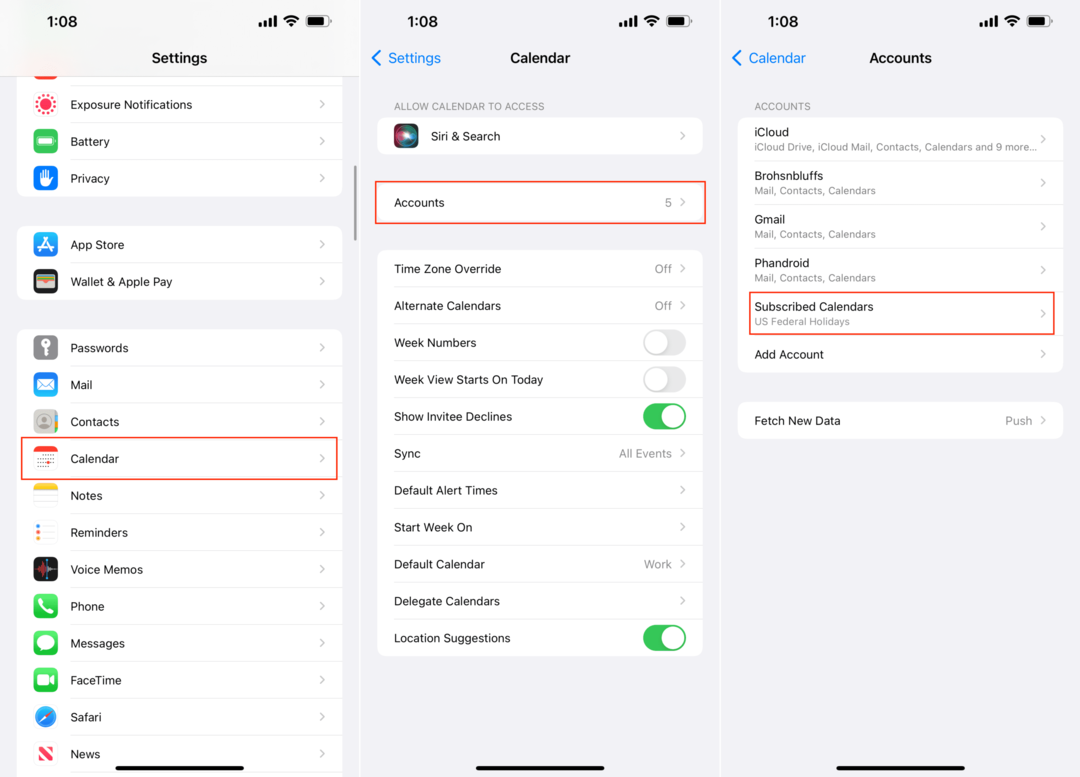
- Otvori Postavke aplikaciju na vašem iPhoneu ili iPadu.
- Pomaknite se prema dolje i dodirnite Kalendar.
- Dodirnite Računi.
- Izaberi Pretplaćeni kalendari.
- Dodirnite naziv kalendara koji ste prije dodali, u ovom slučaju to je Američki savezni praznici.
- Na dnu stranice dodirnite Izbriši račun.
- Dodirnite Izbriši račun opet za potvrdu.
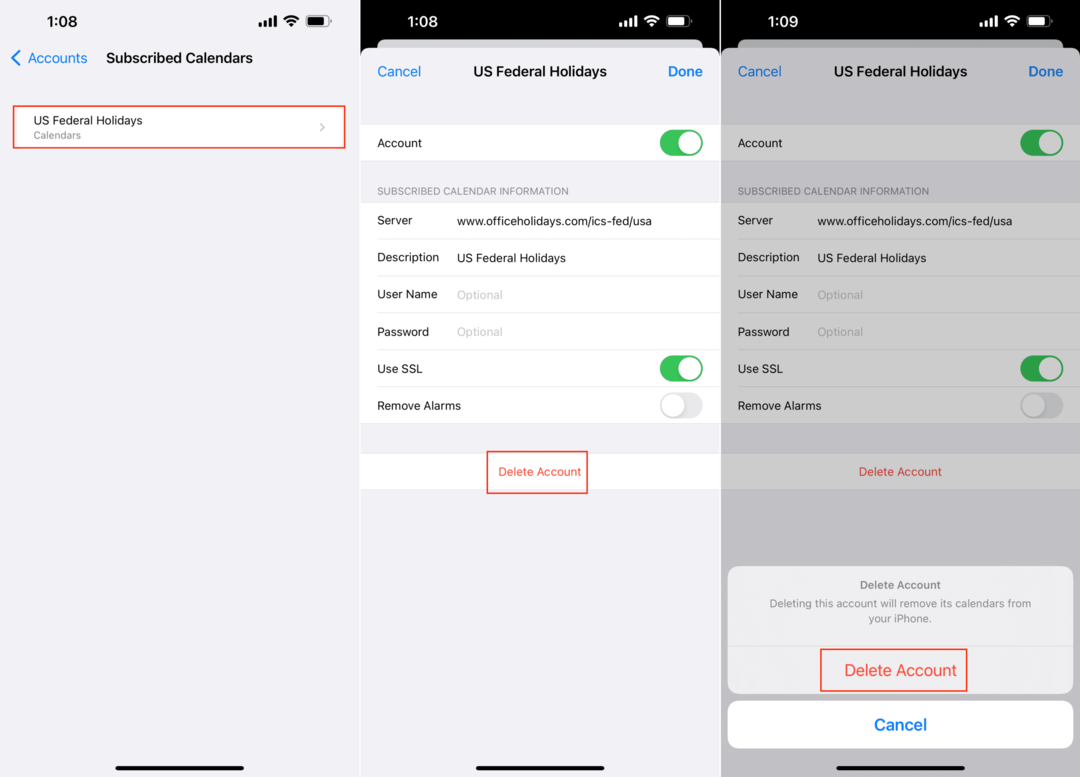
Sada, kada se vratite na aplikaciju Kalendar na svom iPhoneu ili iPadu, prethodno pretplaćeni kalendar bit će uklonjen. Tada će vam ostati kalendar zaliha praznika koji je osigurao Apple.
Andrew je slobodni pisac sa istočne obale SAD-a.
Tijekom godina pisao je za razne stranice, uključujući iMore, Android Central, Phandroid i nekoliko drugih. Sada provodi dane radeći za tvrtku za klimatizaciju, ventilaciju, klimatizaciju, dok noću radi kao slobodni pisac.